ممکنه دلایل مختلفی وجود داشته باشه که قصد پیدا کردن مک آدرس در ویندوز رو داشته باشین. شاید در حال راهاندازی یک روتر هستین و قصد دارین برای امنیت بیشتر دستگاههای خاصی رو از شبکه خودتون فیلتر کنین.
آنچه در این مطلب خواهید خواند:
همچنین ممکنه برای تشخیص یا رفع بعضی از خطاهای شبکه کامپیوتری نیاز به پیدا کردن MAC Address در ویندوز داشته باشین. در ادامه قصد دارم نحوه پیدا کردن مک ادرس در ویندوز رو شرح بدم.
مک آدرس چیه؟
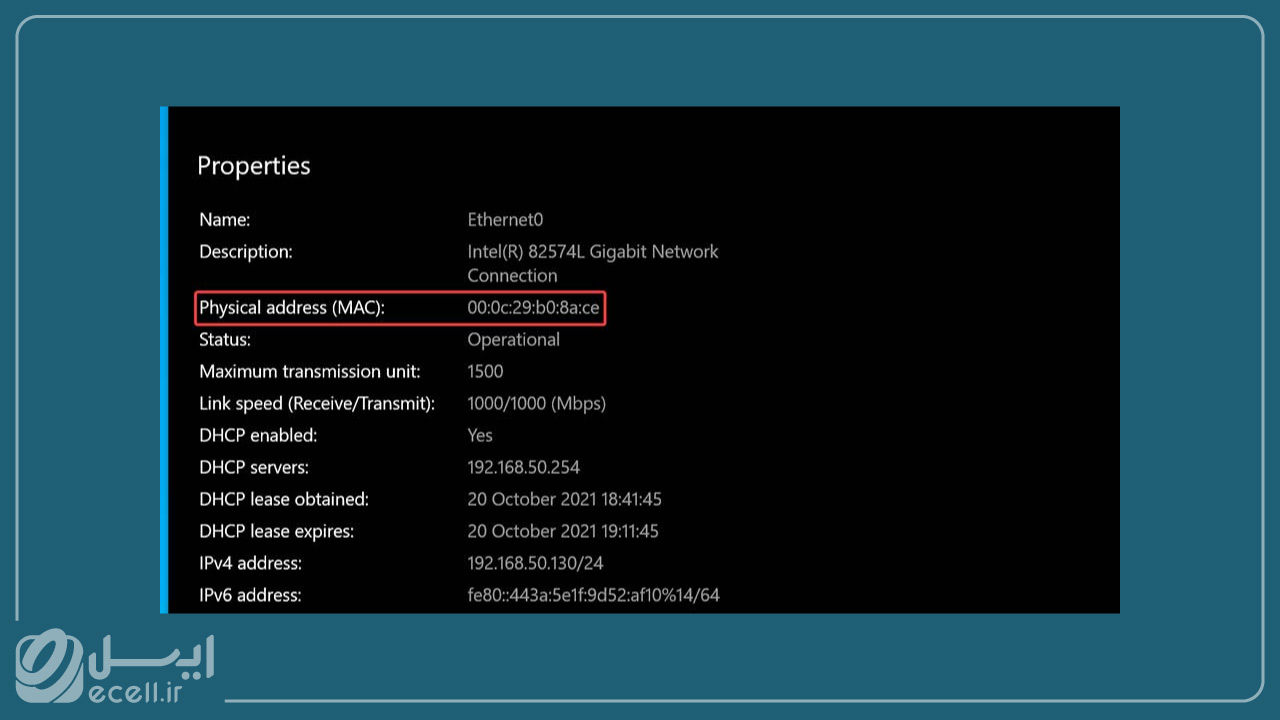
مک آدرس یک شناسه سختافزاری منحصربهفرد و الفبایی برای دستگاهیه که به اینترنت متصل میشه. هر دستگاه یا رابط شبکه، مثل آداپتور وای فای لپتاپ، یک آدرس مک داره. یک آدرس مک توسط سازندهها تعیین شده و در کارت واسط شبکه دستگاه قرار میگیره. این آدرس به طور دائم به دستگاه متصله و قابل تغییر نیست. این آدرس برای تعامل دستگاه شما با بقیه دستگاههای شبکه محلی ضروریه. وقتی که دستگاهتون یک روتر رو شناسایی میکنه، آدرس مک خودتون رو برای شروع اتصال ارسال میکنه.
حال این سوال ایجاد میشه که تفاوت میان مک آدرس و IP آدرس چیه؟ مک آدرسها برای همیشه در دستگاه شما ثابت هستن، اما آدرسهای IP بسته به موقعیت مکانی شما میتونن تغییر کنن. مک آدرسها در شبکه محلی استفاده میشن؛ در حالی که آدرسهای IP رو میشه برای شناسایی دستگاههای شبکه در سراسر جهان استفاده کرد. در ادامه روش های پیدا کردن مک آدرس در ویندوز رو شرح میدم.
به این مطلب هم سر بزن: چگونه برنامههای اندروید را در کامپیوتر نصب کنیم؟
پیدا کردن مک آدرس در ویندوز 10 با خط فرمان (Command Prompt)
بهواسطه خط فرمان (Command Prompt) میتونین در سریعترین زمان مک آدرس رو پیدا کنین:
مرحله اول
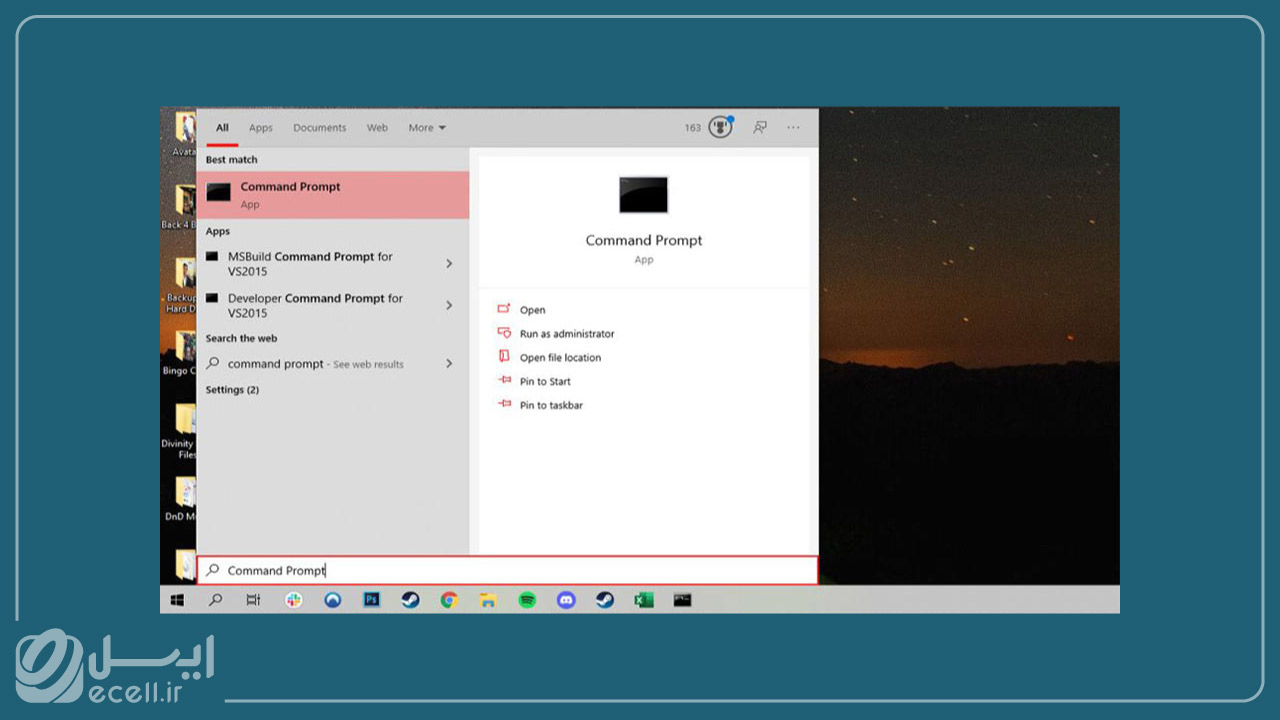
خط فرمان رو باز کنین. برای این کار میتونین در نوار وظیفه (Taskbar) عبارت Command Prompt رو جستجو کنین. یا اگه نسخه قدیمیتری از ویندوز دارین، میتونین روی دکمه Start کلیک راست کرده و Command Prompt رو از منو انتخاب کنین.
مرحله دوم
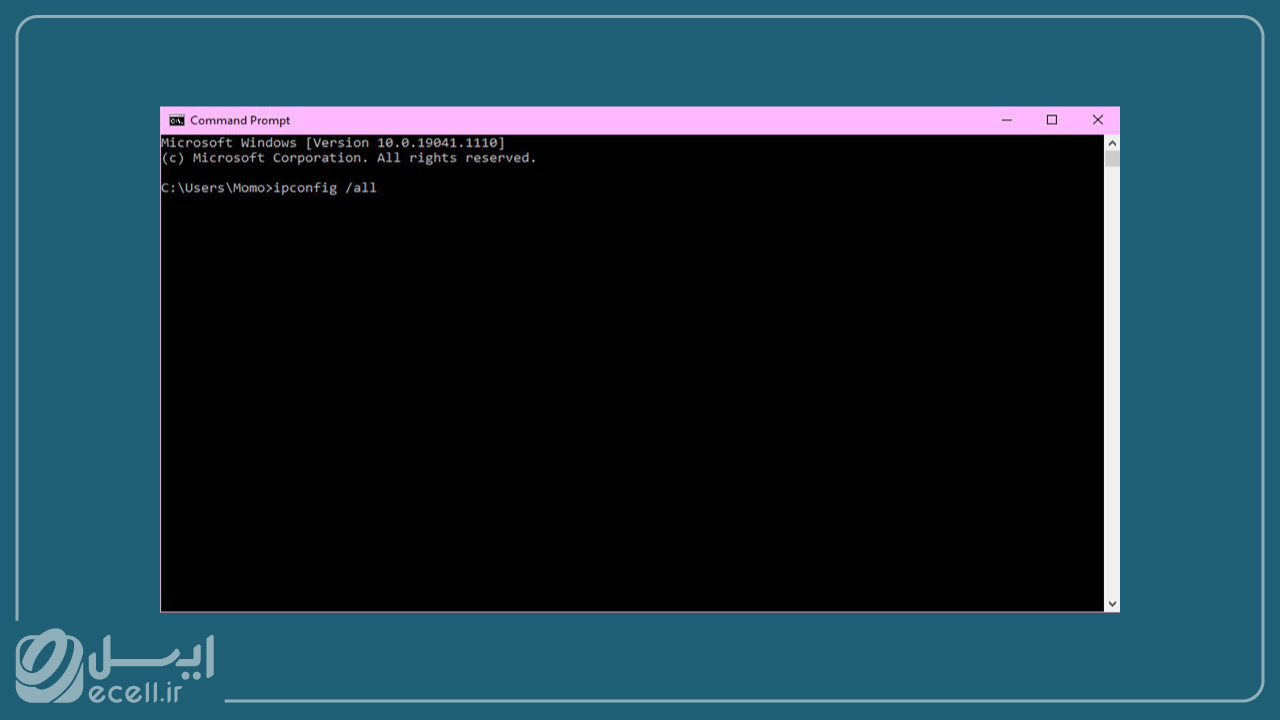
Ipconfig /All رو تایپ کنین و Enter رو فشار بدین. با این کار پیکربندی شبکه شما نمایش داده میشه.
مرحله سوم
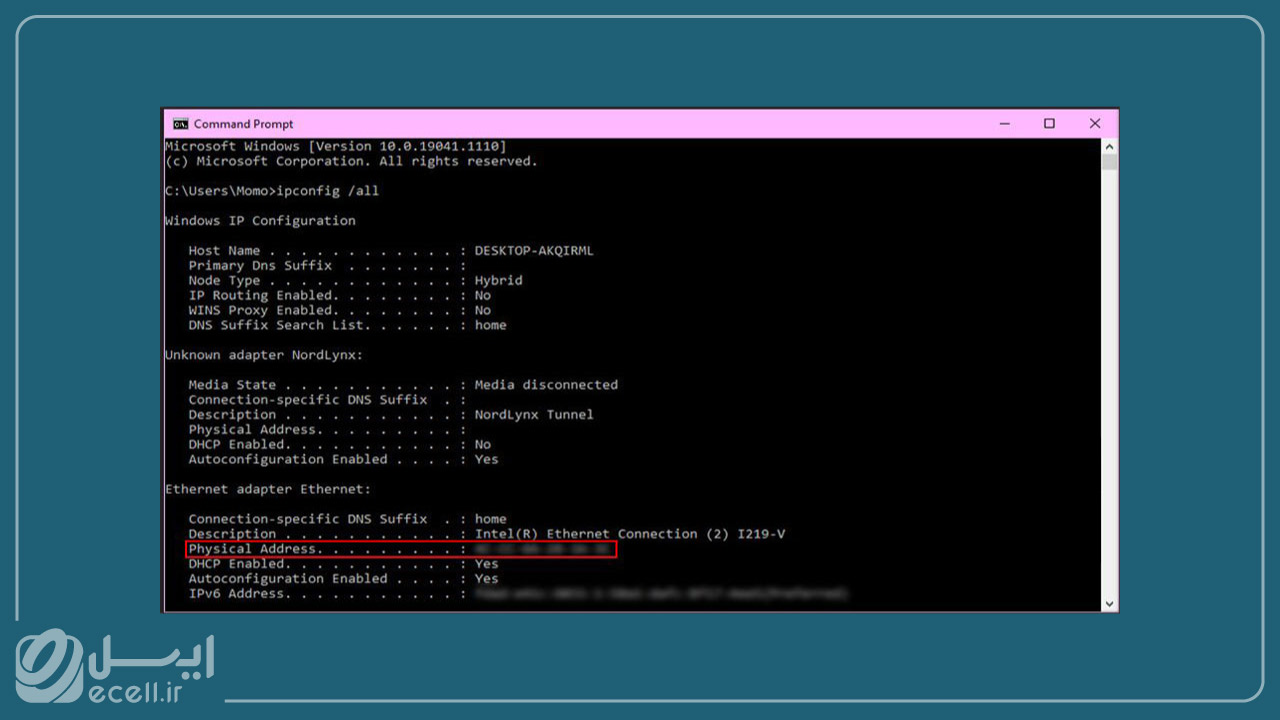
آدرس فیزیکی آداپتور خودتون رو پیدا کنین. با اسکرول موس به سمت پایین بیاین. در کنار عبارت Physical Address شاهد مک آدرس هستین.
خوندن این مطلب رو بهتون پیشنهاد میکنم: منظور از کوکی در مرورگر چیه؟
پیدا کردن مک آدرس در ویندوز 10 بدون خط فرمان (Command Prompt)
شاید بنا به دلایلی تمایل به پیدا کردن مک آدرس با خط فرمان (Command Prompt) نداشته باشین. نحوه پیدا کردن مک ادرس در ویندوز بدون نیاز به خط فرمان به شکل زیره:
مرحله اول
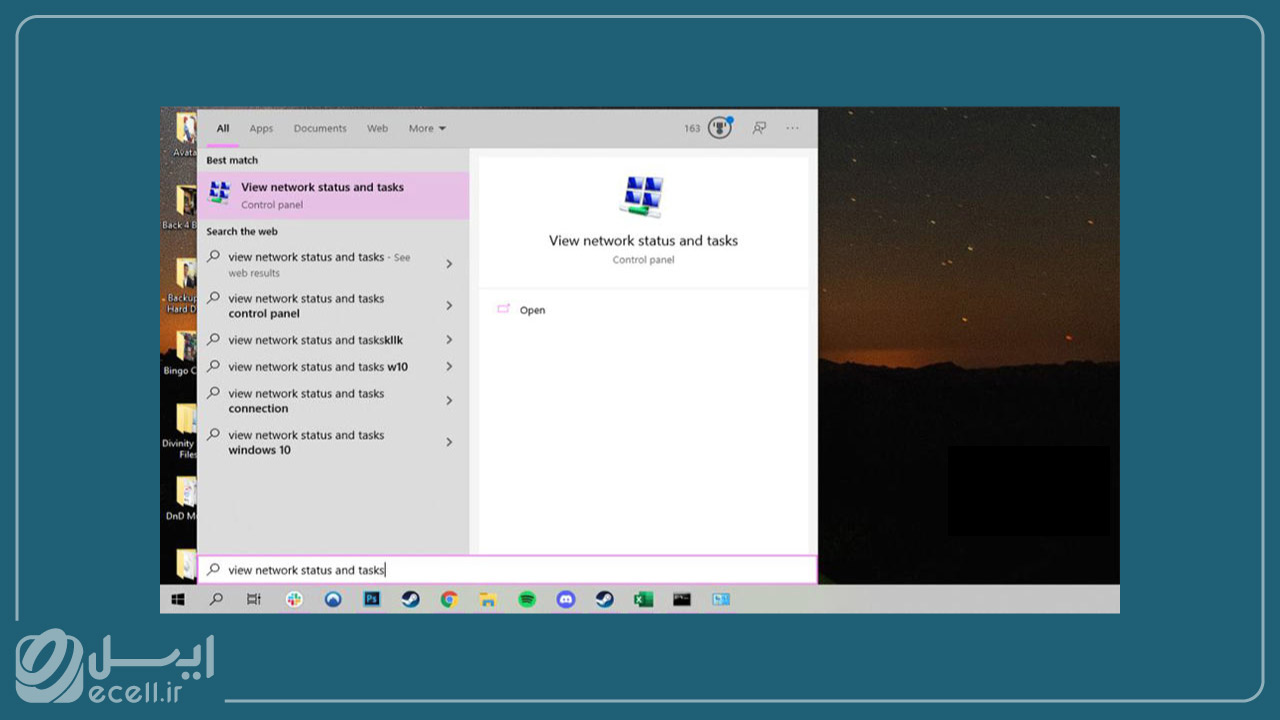
در نوار وظیفه (Taskbar) عبارت View network status and tasks رو تایپ کرده و روی اون کلیک کنین.
مرحله دوم
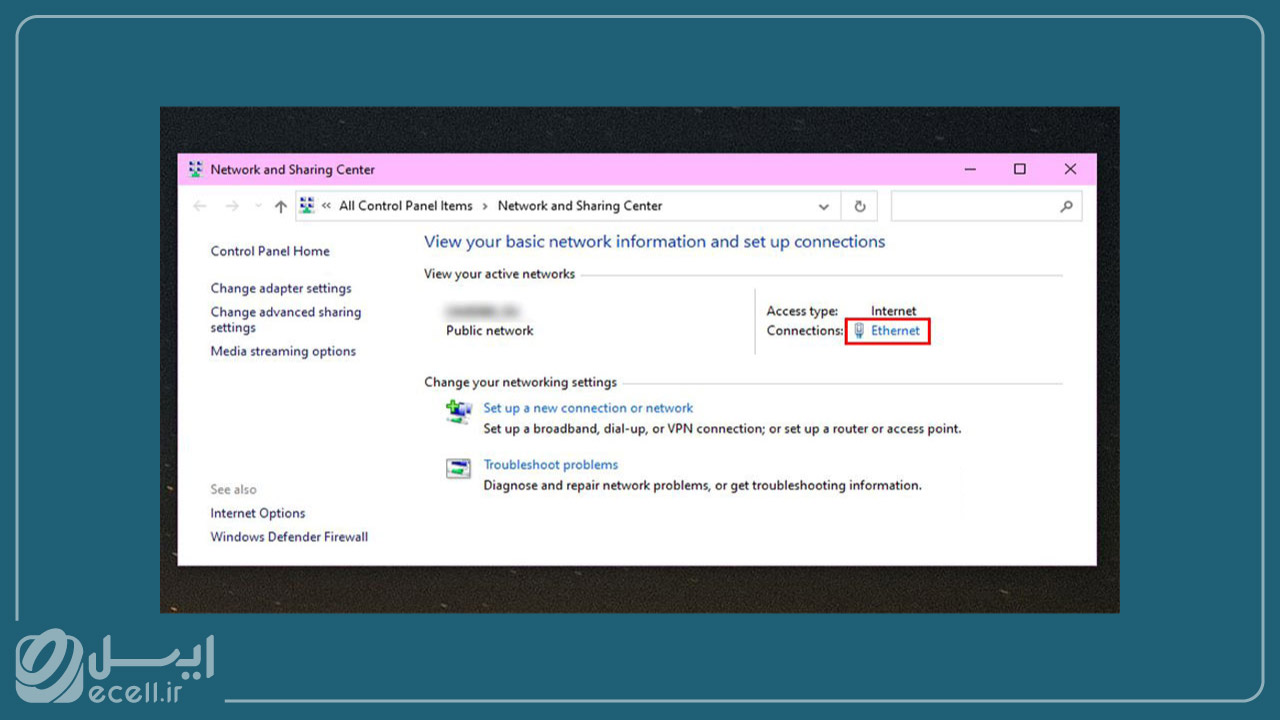
روی اتصال شبکه کلیک کنین.
مرحله سوم
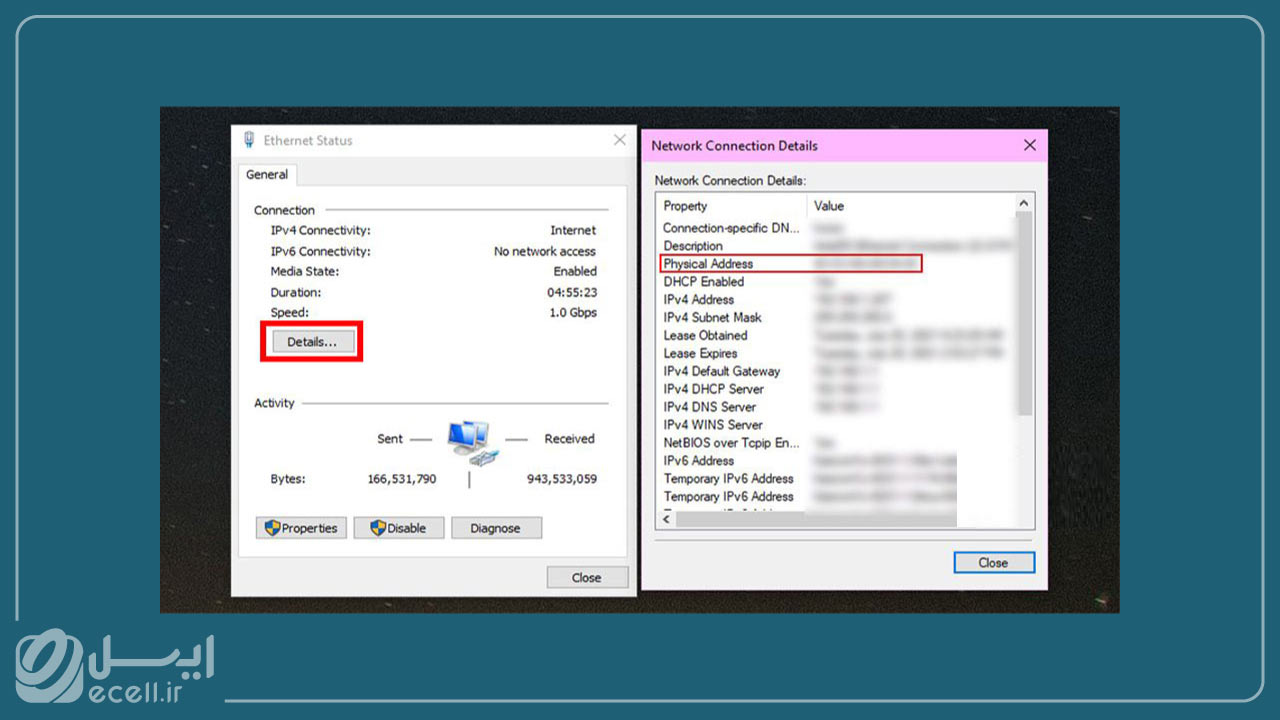
روی گزینه Details کلیک کنین و در آخر هم آدرس فیزیکی موردنظرتون رو پیدا کنین. توجه داشته باشین که مک آدرس در پنجره Network Connection Details نوشته شده.
ممکنه این مطلب به دردتون بخوره: چطور گوشی موبایل رو دایورت کنیم؟
پیدا کردن مک آدرس توسط نوار وظیفه (Taskbar)
بهواسطه نوار وظیفه (Taskbar) هم توانایی پیدا کردن مک آدرس دستگاه خودتون رو دارین. روش پیدا کردن مک آدرس با این روش به شرح زیره:
مرحله اول
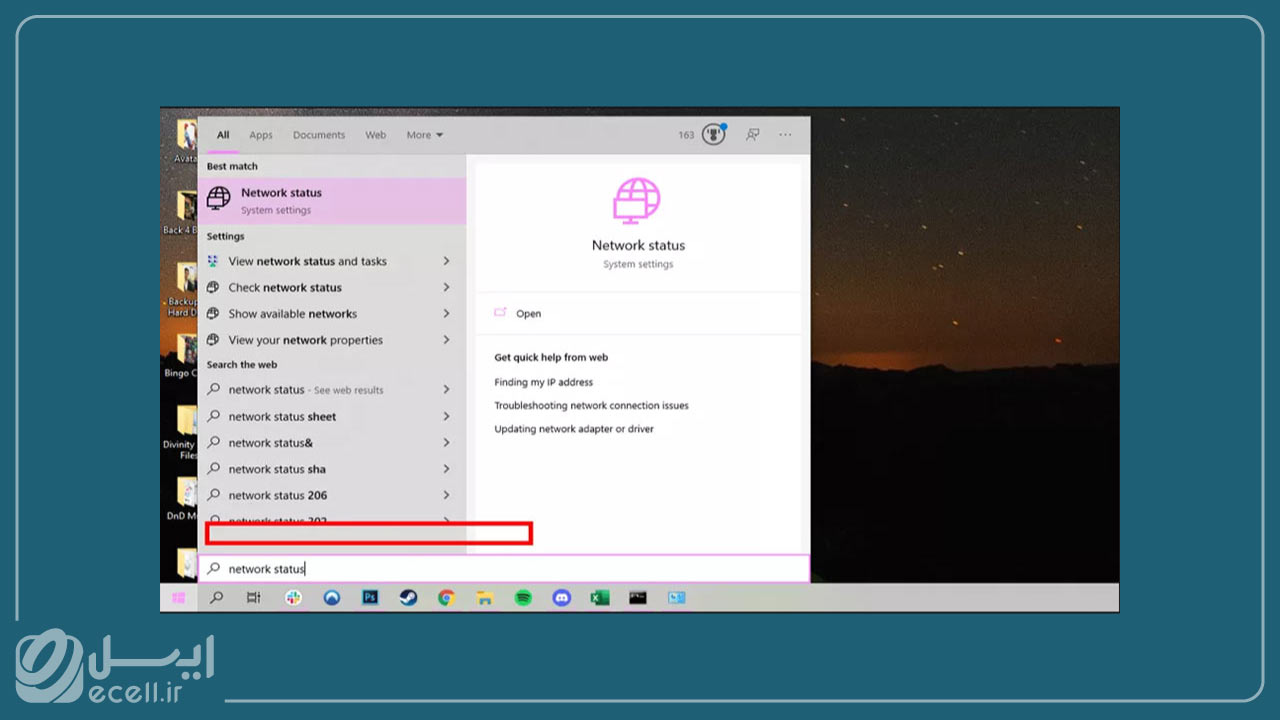
روی نماد شبکه در نوار وظیفه ویندوز 10 خودتون کلیک کنین. این نماد باید در کنار ساعت قرار داشته باشه.
مرحله دوم
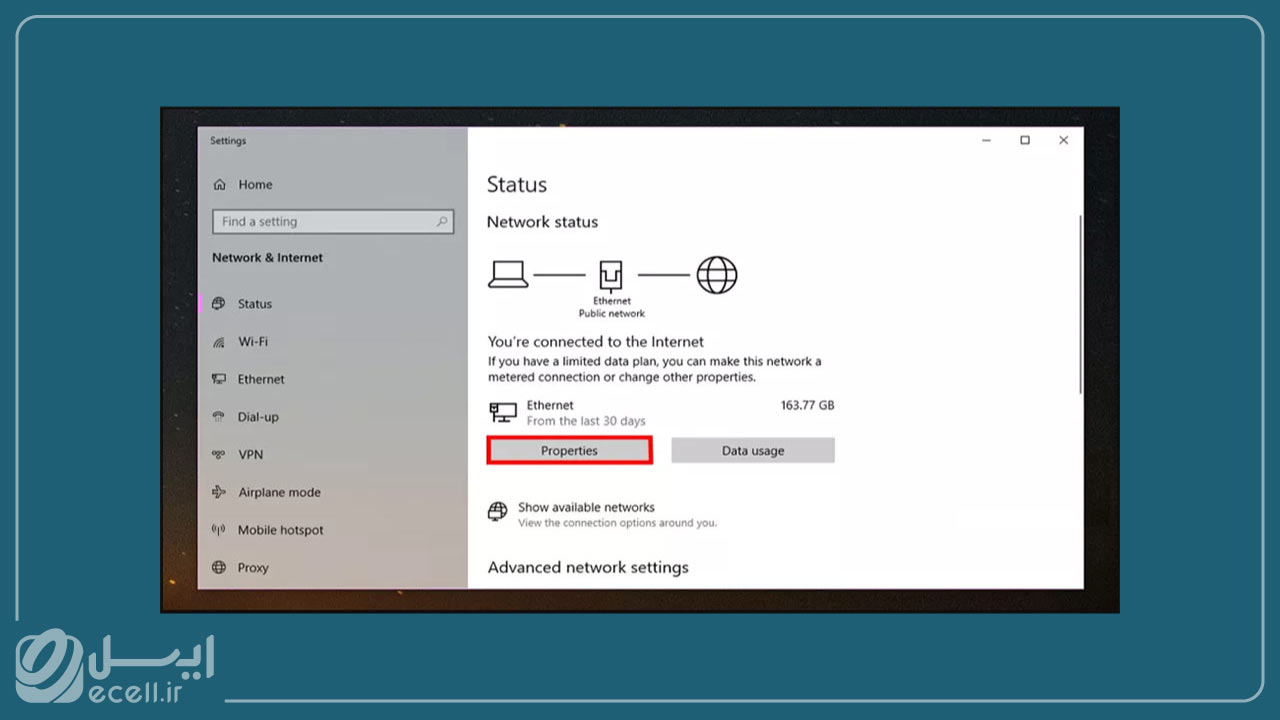
بعد روی گزینه Properties در اتصال خود کلیک کنین. با این کار پنجره تنظیمات شبکه شما باز میشه.
مرحله سوم
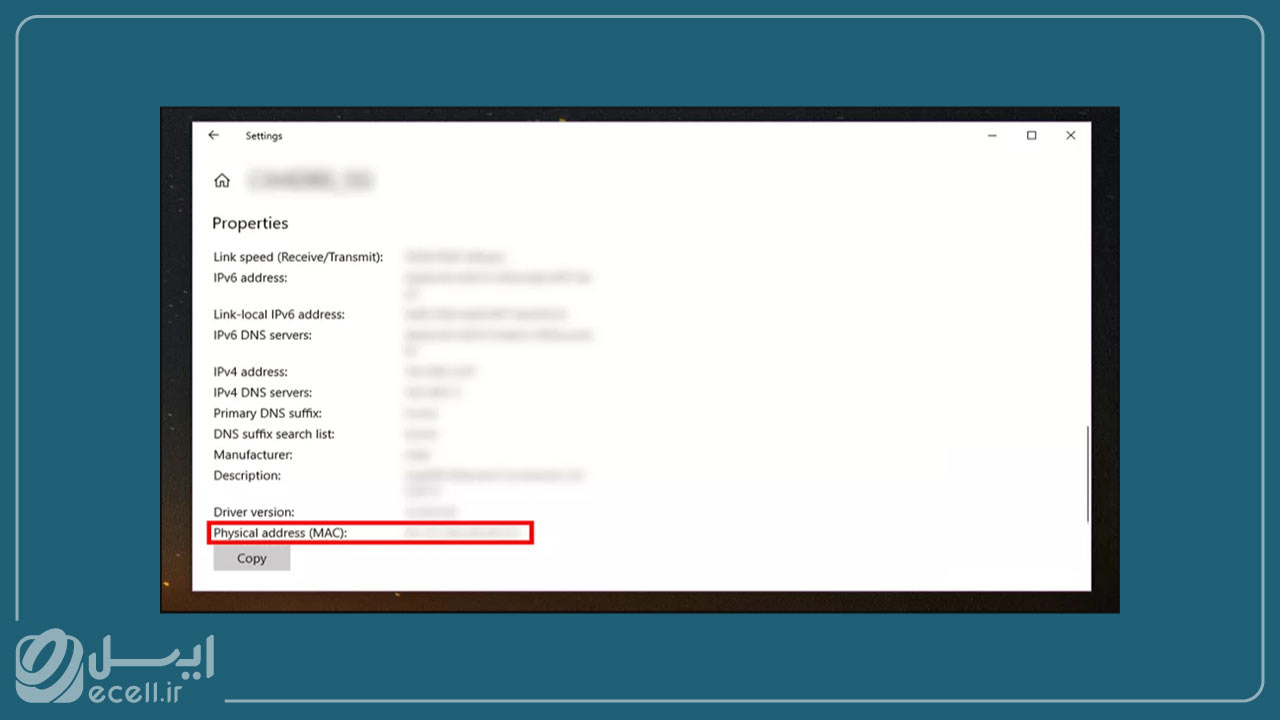
اسکرول موس خودتون به سمت پایین بکشین و به قسمت Properties برین. مک آدرس دستگاه شما باید درست در کنار عبارت Physical address نوشته شده باشه.
جمعبندی
در این مطلب از مجله تکنولوژی ایسل اول مک آدرس رو تعریف کردم و بعد به تفاوت بین اون و IP آدرس اشاره کردم. در ادامه هم نحوه پیدا کردن مک ادرس در ویندوز رو با روشهای مختلف شرح دادم. پیروی از هرکدام این روشها میتونه به راحتی دسترسی به مک آدرس دستگاهتون رو برایتون ممکن کنه.
سوالات متداول
فرق بین آی پی آدرس و مک آدرس در چیه؟
MAC درواقع همون شناسه فیزیکی و سختافزاری دستگاه در شبکه هستش اما آدرس IP نشانگر حضور دستگاه در شبکه اینترنت جهانیه.

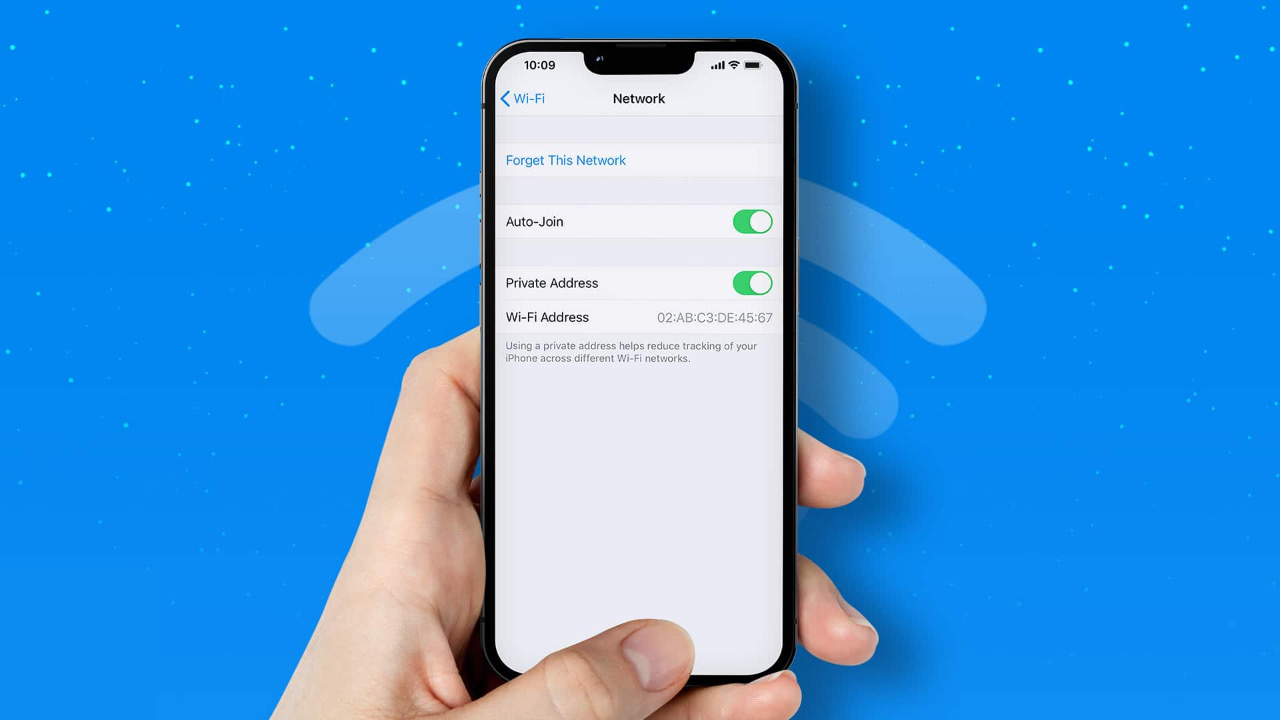












2 دیدگاه. Leave new
چجوری مک ادرسمون رو عوض کنیم؟
با مک ادرسمون میتونن هکمون کنن؟